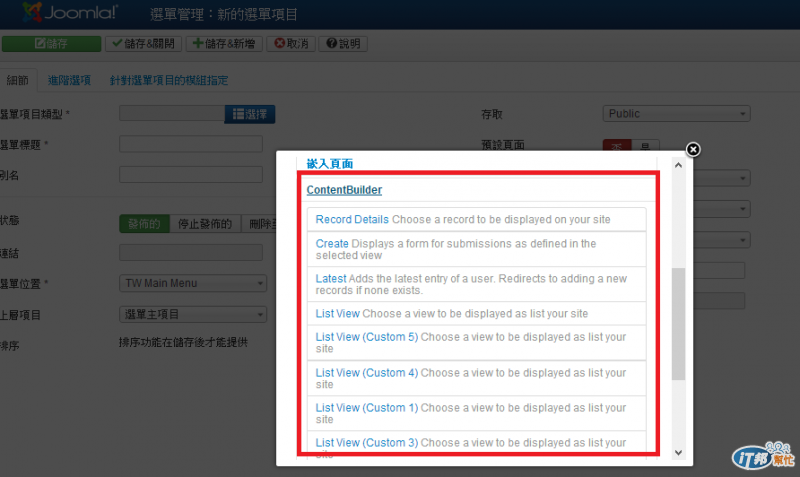Content Builder可以用來建置表格類的資料,並可上傳及下載附件,例如公文, 期刊文章等。
Content Builder 官網有說明文件, 它也有其他外掛可安裝。
http://crosstec.de/en/extensions/joomla-cck-download.html
安裝完成後, 選擇主選單"元件" -> "Content Builder"
選擇"Data Storages" -> 點選"新增"
輸入"Name", 按"儲存"
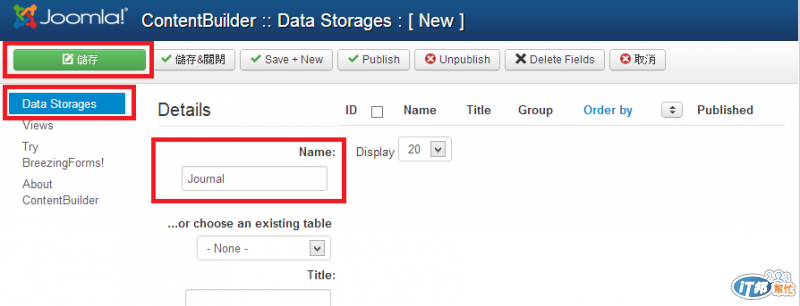
輸入欄位名稱, 每一次只能輸入一個, 然後按"儲存"
輸入所有欄位後, "儲存並離開",
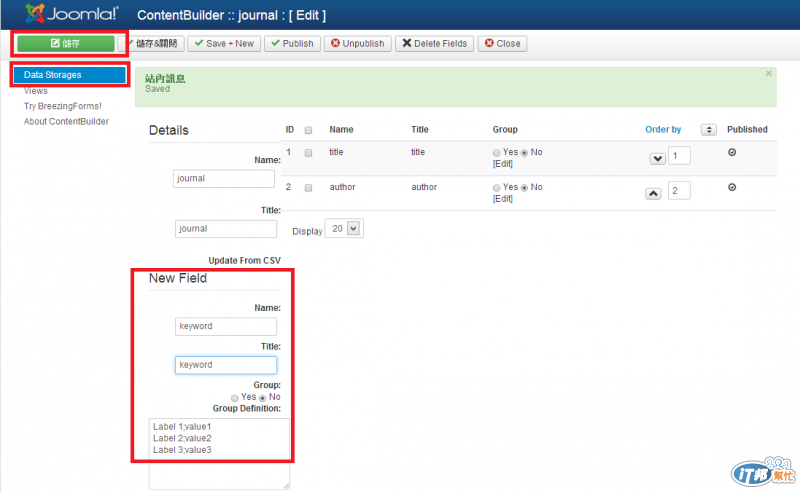
要"發佈"這個Data Storage
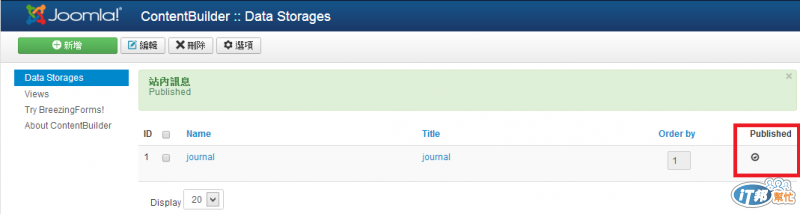
選擇"View", 按"新增"
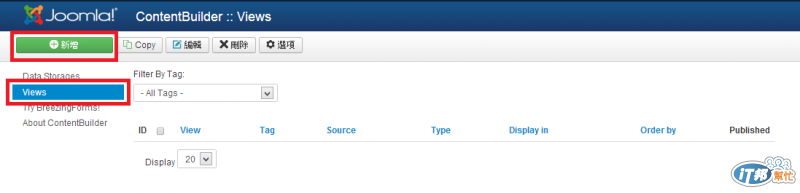
輸入View的Name, 按"儲存"
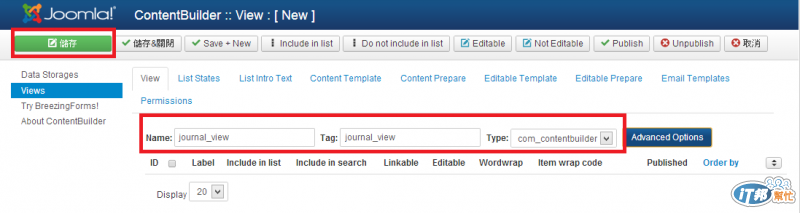
選擇View要讀取的DataStorage, 選擇剛剛我所建立的"Journal", 按"儲存"

會顯出所有"Journal" 的欄位
可以選擇哪些欄位要顯示, 及欄位的型態, 也可修改每個欄位的Label
Name是資料庫裡的名稱, Label是使用者看到的名稱
欄位"download" , 選取Editable屬性的[text]
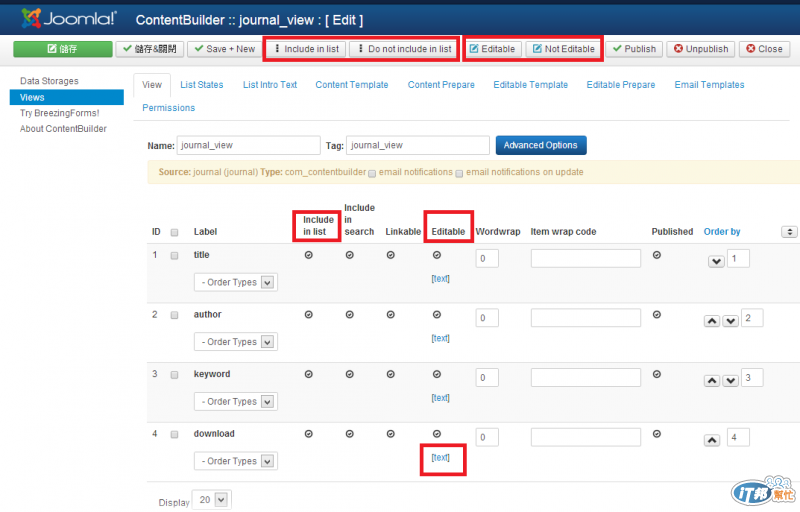
將text改為upload (這個欄位做為上傳及下傳檔案), 按"儲存"
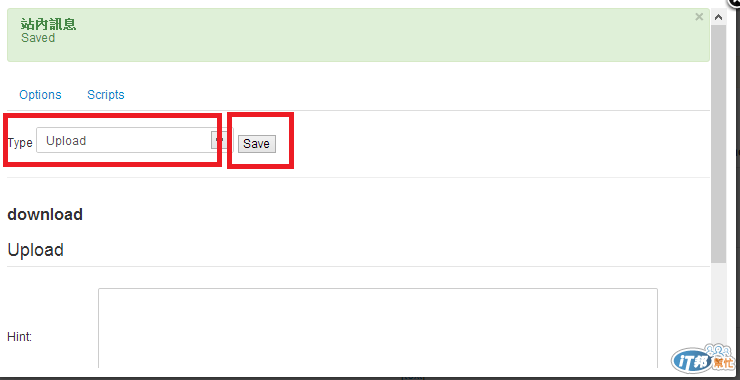
捲軸拉至下方, Upload Directory原來是空白的, 儲存後已變成預設值。(這是檔案儲存位置, 必須為可寫入, 不然會出現錯誤)
要再按一次"儲存"
可能還可以在這裡更改允許的附加檔名及檔案大小吧。(可試試!)
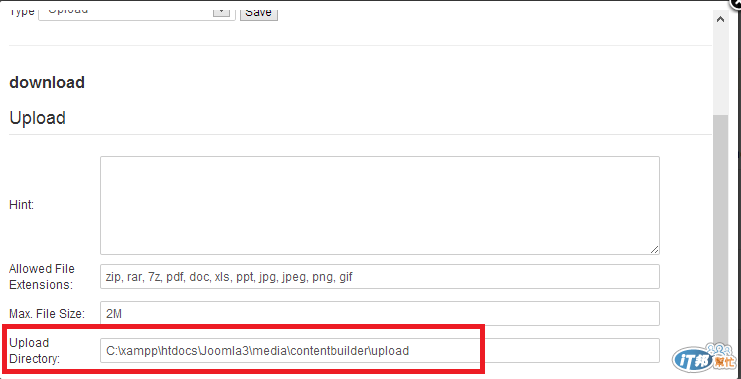
download的類型已為"upload"
另外, 還有重要的"Advance" 設定
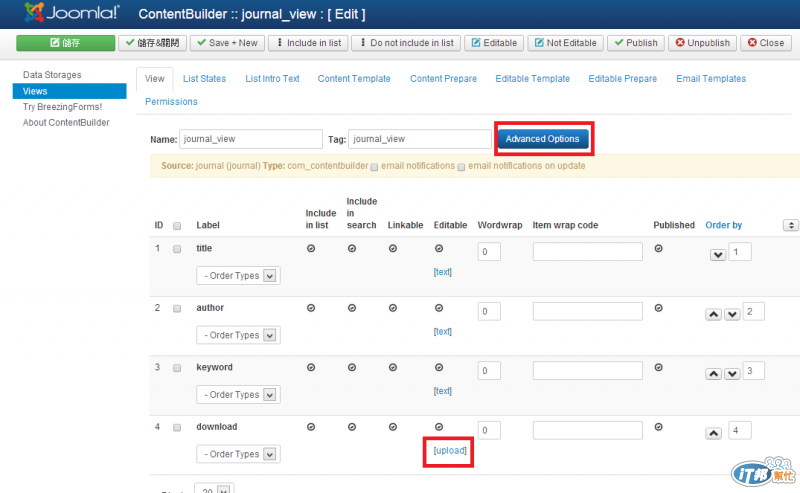
比較重要的是注意設定View可以在前台、後台或是兩者顯示,
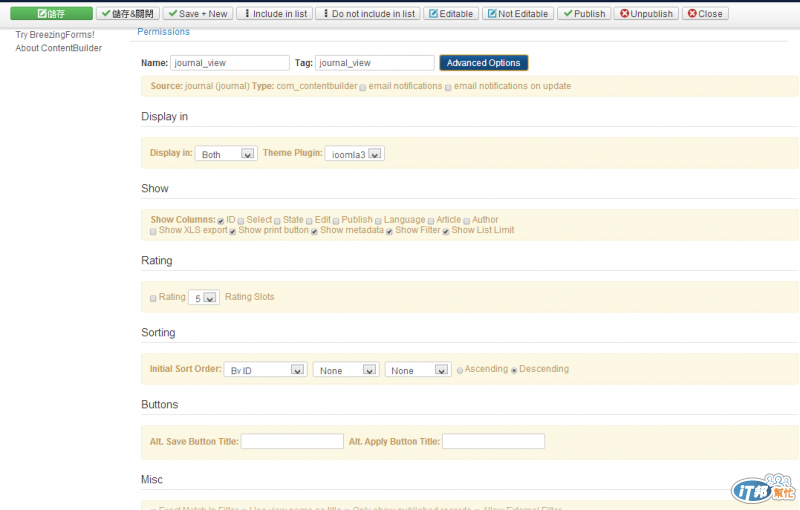
之後輸入的每一筆資料會轉存一篇文章, 在這裡要作文章相關設定,包括欄位如何編排呈現,語言,屬於哪一個分類。
選擇"Content template",
勾選"Sample",(其他自選), 按"儲存"。
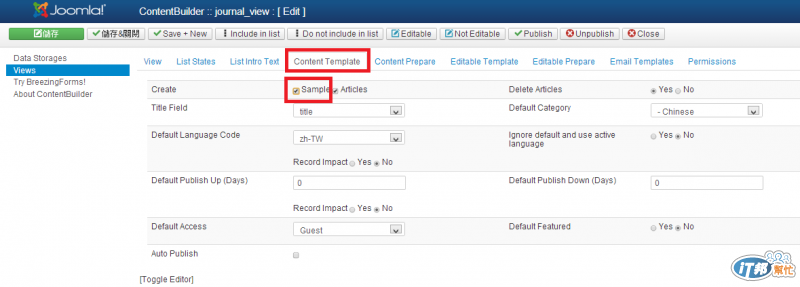
產生Content template sample
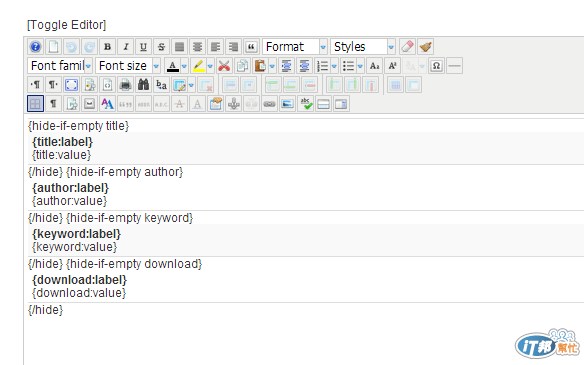
選擇"Edit template", 勾選"Create sample", 按"儲存"
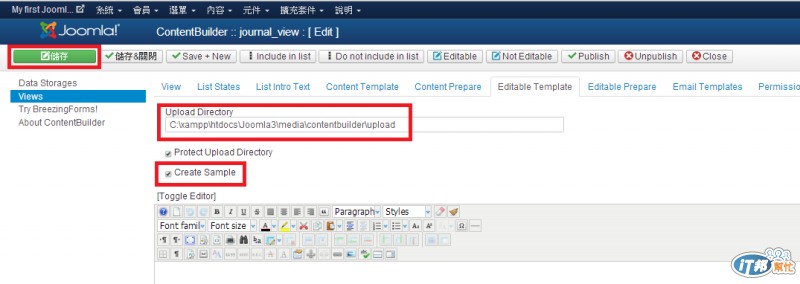
產生edit tamplate
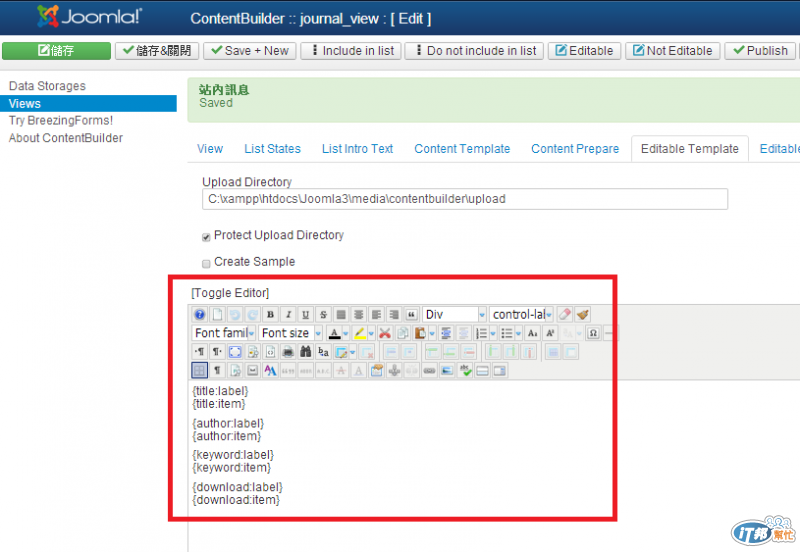
做permission設定, 不然會發生無法讀寫

完成View, 要"發佈"
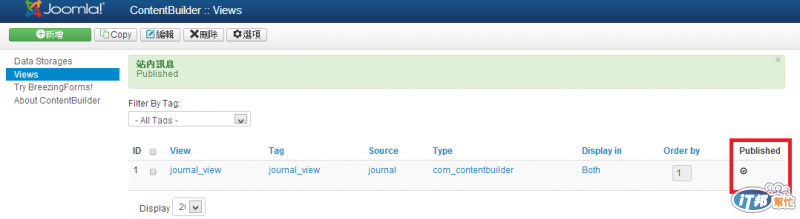
回到 Data Storage, 有個"update from csv"
若有很多筆資料, 可以用匯入的
將資料用excel編排, 第一列為資料欄位名稱, 然後另存為csv。
但excel存檔的編碼是big-5, 所以要將檔案改為是utf-8編碼, 不然匯入後中文字會是亂碼。
我都用notepad將檔案改為utf-8。
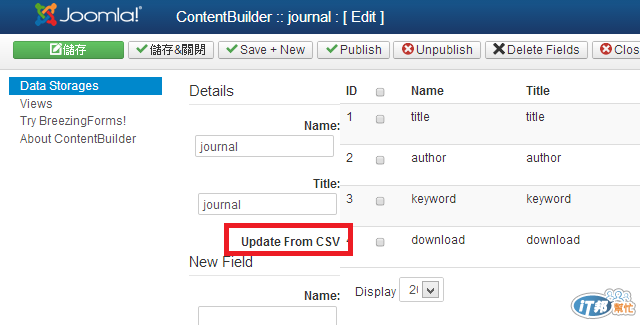
點選後, 注意有個"drop exist records", 預設勾選,表示匯入後現存資料會不見, 若是要保存現在資料, 就不要勾選。
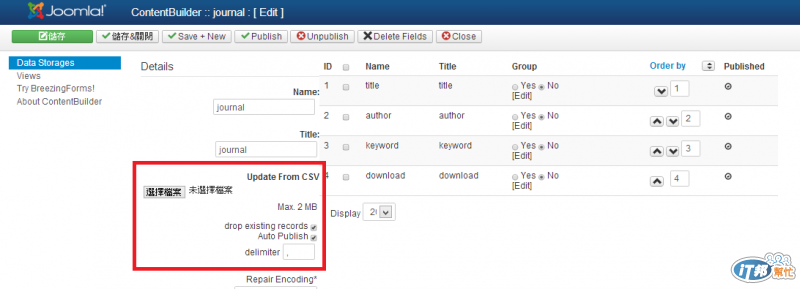
以上完成資料匯入及顯示
使用者如何看:用選單
新增一個選單,選擇要用的Content Builder項目